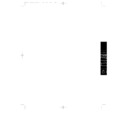Harman Kardon AVR 80 (serv.man6) User Manual / Operation Manual ▷ View online
Visualización en Pantalla
26
ESPAÑOL
Modo Surround y Delay
[Retardo]
Cuando se cambia el modo surround o se
hacen ajustes al tiempo de retardo, este
mensaje aparecerá en la parte inferior de
la pantalla de vídeo. La línea superior es
el modo surround, la línea inferior es el
tiempo de retardo para ese modo (Figura
# 6). Observe que el tiempo de retardo no
aparecerá en los modos
[Retardo]
Cuando se cambia el modo surround o se
hacen ajustes al tiempo de retardo, este
mensaje aparecerá en la parte inferior de
la pantalla de vídeo. La línea superior es
el modo surround, la línea inferior es el
tiempo de retardo para ese modo (Figura
# 6). Observe que el tiempo de retardo no
aparecerá en los modos
MONOAURAL
,
STEREO
o
DOLBY 3 STEREO
,
porque estos modos no tienen
información de canal posterior.
información de canal posterior.
Selección de Entrada
El mensaje de la Figura # 7 aparece
cuando la fuente de entrada cambia. La
línea superior es la fuente de entrada de
audio, la línea inferior es la fuente de
entrada de vídeo. Recuerde que, al
escoger una entrada, deberá seleccionar
primero la fuente de vídeo y luego la
fuente de audio, si desea una sesión de
escucha de entrada dividida/transmisión
simultánea. Observe que cuando la
función
El mensaje de la Figura # 7 aparece
cuando la fuente de entrada cambia. La
línea superior es la fuente de entrada de
audio, la línea inferior es la fuente de
entrada de vídeo. Recuerde que, al
escoger una entrada, deberá seleccionar
primero la fuente de vídeo y luego la
fuente de audio, si desea una sesión de
escucha de entrada dividida/transmisión
simultánea. Observe que cuando la
función
TAPE COPY
ha sido ocupada,
la fuente
AUDIO
aparecerá en vídeo
inverso.
Selección de Entrada
para Copiar en Cinta
Cuando se selecciona una entrada para la
fuente de grabación
para Copiar en Cinta
Cuando se selecciona una entrada para la
fuente de grabación
TAPE1
o
VCR1
con los botones
Ò
del panel
delantero, la fuente seleccionada aparece
en la forma de un mensaje: en la línea
superior para la información de TAPE1 y
en la línea inferior para la información
de VCR1 (Figura # 8).
en la forma de un mensaje: en la línea
superior para la información de TAPE1 y
en la línea inferior para la información
de VCR1 (Figura # 8).
Niveles de Salida Surround
Para obtener una pantalla de estado con
las salidas para cada canal individual,
pulse el botón
Para obtener una pantalla de estado con
las salidas para cada canal individual,
pulse el botón
SPEAKER
v
en el
mando a distancia. La pantalla mostrará
un resumen durante 10 segundos (Figura
# 9).
un resumen durante 10 segundos (Figura
# 9).
Volumen Principal
Cuando se cambia el volumen, una
escala horizontal aparece brevemente en
la parte inferior de la pantalla; ella indica
el nivel del volumen (Figura # 10).
Cuando se cambia el volumen, una
escala horizontal aparece brevemente en
la parte inferior de la pantalla; ella indica
el nivel del volumen (Figura # 10).
Mute
Cuando se coloca la unidad en audio
mute, la palabra
Cuando se coloca la unidad en audio
mute, la palabra
MUTE
aparece en el
ángulo superior derecho de la pantalla,
para recordarle que se ha bajado el
volumen al mínimo (Figura # 11)
para recordarle que se ha bajado el
volumen al mínimo (Figura # 11)
Función de
Visualización En Pantalla
Si no desea hacer aparecer los displays
[visualizadores] en pantalla, pulse y
mantenga presionado el botón
Visualización En Pantalla
Si no desea hacer aparecer los displays
[visualizadores] en pantalla, pulse y
mantenga presionado el botón
SCREEN
DISPLAY
s
del mando a distancia
hasta que
OSDOFF
aparezca en
pantalla. Un mensaje confirmando esta
acción aparecerá en la pantalla durante
algunos segundos (Figura # 12) y los
displays quedarán cancelados hasta que
se les active nuevamente.
acción aparecerá en la pantalla durante
algunos segundos (Figura # 12) y los
displays quedarán cancelados hasta que
se les active nuevamente.
NOTA: Hay otros mensajes en pantalla
que aparecen como parte del sistema
Multiroom. Estos mensajes son descritos
en la sección de este manual que se
dedica a dicho tópico.
que aparecen como parte del sistema
Multiroom. Estos mensajes son descritos
en la sección de este manual que se
dedica a dicho tópico.
M A S T E R V O L U M E
Ù Ù Ù Ù Ù Ù Ù Ù Ù Ù Ù Ù Ù Ù Ù || Ð Ð
(Figura # 10)
M U T E
(Figura # 11)
O N S C R E E N D I S P L A Y
Ð O F F Ð
(Figura # 12)
> T A P E * T U N E R *
V C R 1 * L D *
R E T U R N T O M A I N M E N U
R E C O U T S E L E C T O R
(Figura # 14)
> A U D I O * L D *
V I D E O * L D *
T A P E M O N I T O R O N
O F F
R E T U R N T O M A I N M E N U
I N P U T S E L E C T O R
(Figura # 13)
AVR80 spansk manual 11/01/98 13:49 Side 26
Visualización en Pantalla
27
ESPAÑOL
Uso de Menús En Pantalla
para el Control del Sistema
Además de transmitir mensaje de estado,
el sistema de visualización en pantalla
también puede ser utilizado como un
medio para controlar el funcionamiento
de la unidad. Para usar el sistema de
control, comience siempre pulsando
para el Control del Sistema
Además de transmitir mensaje de estado,
el sistema de visualización en pantalla
también puede ser utilizado como un
medio para controlar el funcionamiento
de la unidad. Para usar el sistema de
control, comience siempre pulsando
SELECT
r
en el mando a distancia
para traer a la pantalla el Menú Principal
[Main Menu] (Figura # 1). A
continuación use los botones con flechas
de navegación arriba/abajo ,
[Main Menu] (Figura # 1). A
continuación use los botones con flechas
de navegación arriba/abajo ,
⁄
y
¤
q
, para mover el cursor. Pulse
SELECT
r
para escoger un menú, y
luego use los botones con flechas de
navegación izquierda/derecha,
navegación izquierda/derecha,
‹
y
›
q
, para ver las alternativas en esa
opción. Finalmente, cuando aparezca la
alternativa deseada, pulse
alternativa deseada, pulse
SELECT
r
para entrar la alternativa y regrese al
MAIN MENU
. Para salir del Sistema de
Control por Menú, pulse
¤
q
hasta
que el cursor en pantalla apunte a la
opción
opción
MENU OFF
; pulse
SELECT
r
.
Las siguientes funciones del AVR 80
pueden ser controladas por medio del
Sistema de Control por Menú:
pueden ser controladas por medio del
Sistema de Control por Menú:
INPUT SELECTION
: Haga aparecer
en la pantalla el menu
INPUT
SELECTOR
(Figura # 13) y use los
botones con flecha del mando a distancia
q
para seleccionar la entrada deseada.
Recuerde que cuando desea una sesión de
escucha dividida, deberá seleccionar la
fuente de
escucha dividida, deberá seleccionar la
fuente de
VIDEO
primero, y a
continuación la fuente de
AUDIO
. Para
usar el Monitor de Cinta [Tape Monitor],
pulse el botón de flecha
pulse el botón de flecha
¤
q
para
mover el cursor en pantalla. Use los
botones de flecha
botones de flecha
‹
y
›
para encender o
apagar el Monitor de Cinta.
RECORD OUT SELECTION
: Al llegar
al menú
REC OUT SELECTOR
(Figura # 14), use los botones con flechas
de navegación para seleccionar la fuente
de grabación para
de navegación para seleccionar la fuente
de grabación para
TAPE1
o para
VCR1
.
Observe que si se escoge la actual
SOURCE
[fuente] de entrada principal,
la pantalla mostrará dos líneas
adicionales para recordarle cuáles son las
fuentes de vídeo y de audio seleccionadas
(Figura # 15). Los efectos de
adicionales para recordarle cuáles son las
fuentes de vídeo y de audio seleccionadas
(Figura # 15). Los efectos de
RECORD
OUT SELECTION
son los mismos que
los de los botones ‘Copy’
Ò
del panel
delantero.
SURROUND MODE
: Al llegar al menú
SURROUND MODE
(Figura # 16), use
las flechas de navegación
q
para
seleccionar el modo deseado. Si
selecciona un modo que usa los canales
surround, usted podrá cambiar - en este
menú - el
selecciona un modo que usa los canales
surround, usted podrá cambiar - en este
menú - el
DELAY TIME
[tiempo de
retardo] del canal posterior.
TEST TONE
: En este menú, usted
puede hacer ajustes en los niveles de
salida de los altavoces. Para obtener
información acerca de ese procedimiento,
consulte la sección de Configuración del
Sistema de este Manual, página 18.
salida de los altavoces. Para obtener
información acerca de ese procedimiento,
consulte la sección de Configuración del
Sistema de este Manual, página 18.
MULTI-ROOM SEL
: Para obtener
información sobre la configuración y el
manejo de las funciones de audio multi-
room del AVR 80, consulte la sección
pertinente de este Manual, página 32.
manejo de las funciones de audio multi-
room del AVR 80, consulte la sección
pertinente de este Manual, página 32.
SET UP MENU
: Para obtener
información acerca de la manera de usar
el menú de Configuración, consulte la
sección Configuración del Sistema de este
Manual.
el menú de Configuración, consulte la
sección Configuración del Sistema de este
Manual.
> T A P E * S O U R C E *
V C R 1 * S O U R C E *
A U D I O * T U N E R *
V I D E O * L D *
R E T U R N T O M A I N M E N U
R E C O U T S E L E C T O R
Figura 15
> M O D E : T H X C I N E M A
D E L A Y T I M E : 2 0 m s
R E T U R N T O M A I N M E N U
S U R R O U N D M O D E
Figura 16
AVR80 spansk manual 11/01/98 13:49 Side 27
Funciones Avanzadas
28
ESPAÑOL
Además de realizar las funciones básicas
de audio, este receptor le ofrece una
sofisticada mezcla de sonidos [dubbing]
de audio/video y una amplia gama de
modos surround. El avanzado
procesamiento de las señales digitales
proporciona modos surround
especializados, que son compatibles con
casi todos los tipos de software musical y
de bandas sonoras del cine.
de audio, este receptor le ofrece una
sofisticada mezcla de sonidos [dubbing]
de audio/video y una amplia gama de
modos surround. El avanzado
procesamiento de las señales digitales
proporciona modos surround
especializados, que son compatibles con
casi todos los tipos de software musical y
de bandas sonoras del cine.
El AVR 80 ofrece lo último en reproduc-
ción de sonido, ya que está equipado para
entradas digitales originadas en
reproductoras CD o de discos láser con
una salida digital coaxil, de manera que
el sonido que llega al procesador surround
viene directamente del disco.
ción de sonido, ya que está equipado para
entradas digitales originadas en
reproductoras CD o de discos láser con
una salida digital coaxil, de manera que
el sonido que llega al procesador surround
viene directamente del disco.
Finalmente, el receptor AVR 80 está prepa-
rado para el futuro, ya que puede ser co-
nectado a decodificadores externos multi-
canales (AC-3 y DTS) de audio digital
rado para el futuro, ya que puede ser co-
nectado a decodificadores externos multi-
canales (AC-3 y DTS) de audio digital
Copia de Cinta de Audio
Este receptor está equipado con conexio-
nes a dos registradores de sonido (
Este receptor está equipado con conexio-
nes a dos registradores de sonido (
TAPE 1
Y
TAPE 2
) y dos vídeos (
VCR1
y
VCR2
).
Para las grabaciones a la platina o a otros
dispositivos conectados a
dispositivos conectados a
TAPE 1
, se po-
drá emplear fuentes de grabación diferen-
tes a la fuente presente, pulsando el botón
tes a la fuente presente, pulsando el botón
TAPE 1 COPY
del panel delantero.
La primera pulsación del botón hará
aparecer una presentación [display] de
estado, tanto en el visualizador del panel
delantero, como en los menús en
pantalla (Figura # 8) para recordarle
cuál es la entrada que se está enviando a
las salidas de
aparecer una presentación [display] de
estado, tanto en el visualizador del panel
delantero, como en los menús en
pantalla (Figura # 8) para recordarle
cuál es la entrada que se está enviando a
las salidas de
TAPE 1
. Si
S O U R C E
aparece como entrada de grabación, la
entrada seleccionada en ese momento es
grabada en
entrada seleccionada en ese momento es
grabada en
TAPE 1
y
TAPE 2
.
Para grabar una fuente diferente a la
entrada presente, pulse el botón
entrada presente, pulse el botón
TAPE 1
COPY
, para cambiar la fuente de
grabación
TAPE 1
en el siguiente orden:
SOURCE ‡ FM/AM TUNER ‡
CD ‡ TAPE 2 ‡ SOURCE
NOTA: Fundamentalmente, el sistema de
control ha sido programado para impedir
la grabación de una máquina sobre sí
misma. Esta es la razón por la cual
control ha sido programado para impedir
la grabación de una máquina sobre sí
misma. Esta es la razón por la cual
TAPE 1
no aparecerá en la lista de
selección
TAPE COPY
.
Pulse el botón hasta que aparezca la
entrada que desea grabar. Ahora ya puede
cambiar la entrada de escucha principal
sin miedo de interferir con la grabación
mientras la corriente de la unidad
permanezca encendida.
entrada que desea grabar. Ahora ya puede
cambiar la entrada de escucha principal
sin miedo de interferir con la grabación
mientras la corriente de la unidad
permanezca encendida.
NOTA: No se puede seleccionar una de
las entradas de vídeo (
las entradas de vídeo (
VCR1
,
VCR2
,
LD
,
AUX
) como una fuente de graba-
ción directa. Para realizar grabaciones de
esta fuentes, selecciones una de ellas
como la principal fuente de entrada y, a
continuación, use el botón
esta fuentes, selecciones una de ellas
como la principal fuente de entrada y, a
continuación, use el botón
TAPE COPY
para seleccionar
SOURCE
.
Las fuentes de entrada que se desea
grabar en
grabar en
TAPE 1
también pueden ser
seleccionadas usando el
REC OUT
SELECTOR
del sistema de menú en
pantalla. Siga las instrucciones que
aparecen en la página 28 de este Manual.
aparecen en la página 28 de este Manual.
Copia de Vídeo
La copia de vídeo es similar a la
grabación de audio, con cambios para
incluir los requisitos de grabación de una
fuente de vídeo y de audio. Así como con
La copia de vídeo es similar a la
grabación de audio, con cambios para
incluir los requisitos de grabación de una
fuente de vídeo y de audio. Así como con
TAPE 1
, es importante observar que la
salida a
VCR 1
sólo se selecciona con el
conmutador del panel delantero. La
salida a
salida a
VCR 2
es siempre la actual
fuente de entrada (Excepto cuando la
Fuente es
Fuente es
VCR 2
, en cuyo caso la salida
de grabación de
VCR 2
está en blanco).
Para seleccionar entradas para la
grabación VCR, use el botón VCR 1 COPY
grabación VCR, use el botón VCR 1 COPY
Ò
del panel delantero.
A la primera pulsación del botón,
aparecerá un display de estado, tanto en
el visualizador del panel delantero como
en los menús en pantalla (Figura # 8)
para recordarle cuál es la fuente de
entrada que se está enviando a la salida
de
aparecerá un display de estado, tanto en
el visualizador del panel delantero como
en los menús en pantalla (Figura # 8)
para recordarle cuál es la fuente de
entrada que se está enviando a la salida
de
VCR 1
. Si aparece SOURCE, la fuente
seleccionada en ese momento es grabada
en
en
VCR 1
y
VCR 2
.
AVR80 spansk manual 11/01/98 13:49 Side 28
Funciones Avanzadas
29
ESPAÑOL
Para grabar una fuente diferente a la
entrada presente, pulse nuevamente el
botón
entrada presente, pulse nuevamente el
botón
VCR 1 COPY
, y observe que el
display cambie en el siguiente orden:
SOURCE ‡ FTV ‡ FLD ‡
FVCR 2 ‡ FAUX ‡ FSOURCE
Pulse el botón hasta que aparezca la
entrada que desea grabar. Ahora ya puede
cambiar la entrada principal de
Audio/Vídeo sin miedo de interferir con la
grabación mientras la corriente de la
unidad permanezca encendida.
entrada que desea grabar. Ahora ya puede
cambiar la entrada principal de
Audio/Vídeo sin miedo de interferir con la
grabación mientras la corriente de la
unidad permanezca encendida.
También se podrá obtener fuentes de
entrada para copiar en
entrada para copiar en
VCR 1 COPY
,
usando el sistema de menú en pantalla.
Grabación de Transmisión
Simultánea de Audio/Vídeo
Se puede grabar el vídeo de una fuente
junto con el audio de una entrada
diferente. Esto es útil en el caso de
programas musicales, donde el sonido es
transmitido en FM, o para emisiones
deportivas, cuando usted desea tener la
imagen de la estación de televisión, pero
el comentario jugada-por-jugada de la
emisora de radio.
Simultánea de Audio/Vídeo
Se puede grabar el vídeo de una fuente
junto con el audio de una entrada
diferente. Esto es útil en el caso de
programas musicales, donde el sonido es
transmitido en FM, o para emisiones
deportivas, cuando usted desea tener la
imagen de la estación de televisión, pero
el comentario jugada-por-jugada de la
emisora de radio.
Para crear una grabación de transmisión
simultánea, primero seleccione la fuente
de entrada de vídeo (
simultánea, primero seleccione la fuente
de entrada de vídeo (
TV
,
LD
,
VCR2
,
AUX
) usando los botones de selección de
entrada del mando a distancia o del
panel delantero
panel delantero
78c
. A
continuación, seleccione la fuente de
audio (
audio (
FM/AM
,
CD
o
TAPE 2
)
346
. Observe que el display del menú
en pantalla mostrará las fuentes divididas
(Figura # 7). El visualizador del panel
delantero mostrará la fuente de audio, en
letras grandes, en el área central del
Visualizador de Información, mientras
que la fuente de video aparecerá en letras
más pequeñas, al lado del indicador
(Figura # 7). El visualizador del panel
delantero mostrará la fuente de audio, en
letras grandes, en el área central del
Visualizador de Información, mientras
que la fuente de video aparecerá en letras
más pequeñas, al lado del indicador
VISUAL
¡
. Una vez que la fuente
dividida haya quedado configurada,
pulse el botón
pulse el botón
VCR 1 COPY
Ò
del
panel delantero para seleccionar
SOURCE
como la entrada para VCR 1.
Ajuste del Tiempo de Retardo
Una característica de los modos surround
es el retardo de las señales sonoras entre
los altavoces delanteros y los altavoces
posteriores. Cada modo surround ha sido
preconfigurado en la fábrica con un
tiempo de retardo específico, pero es
posible ajustar individualmente el tiempo
de retardo para adecuar el sonido a su
gusto personal y a las condiciones
acústicas en su pieza de escucha o teatro
en casa.
Una característica de los modos surround
es el retardo de las señales sonoras entre
los altavoces delanteros y los altavoces
posteriores. Cada modo surround ha sido
preconfigurado en la fábrica con un
tiempo de retardo específico, pero es
posible ajustar individualmente el tiempo
de retardo para adecuar el sonido a su
gusto personal y a las condiciones
acústicas en su pieza de escucha o teatro
en casa.
La configuración de fábrica es apropiada
para la mayoría de piezas, pero algunas
instalaciones crean una distancia poco
común entre los altavoces delanteros y los
altavoces surround, la cual puede causar
que la llegada del sonido del canal
delantero se desconecte del sonido del
canal surround.
para la mayoría de piezas, pero algunas
instalaciones crean una distancia poco
común entre los altavoces delanteros y los
altavoces surround, la cual puede causar
que la llegada del sonido del canal
delantero se desconecte del sonido del
canal surround.
Para volver a sincronizar los canales
delantero y surround, siga los siguientes
pasos:
delantero y surround, siga los siguientes
pasos:
1. Mida la distancia de la posición de
escucha/espectador a los altavoces
delanteros.
escucha/espectador a los altavoces
delanteros.
2. Mida la distancia de la posición de
escucha/espectador a los altavoces
surround.
escucha/espectador a los altavoces
surround.
3. Reste la distancia a los altavoces
surround de la distancia a los
altavoces delanteros y añada 5.
Multiplique el resultado por 3 y este
número resultante es el tiempo de
retardo ideal para su sala. Por
ejemplo, si los altavoces delanteros se
encuentran a 7 m y los altavoces
surround a 2 m, la fórmula será “(7-
2+5)x3=30”. Así pues, el tiempo de
retardo correcto en esta sala sería
30mseg.
surround de la distancia a los
altavoces delanteros y añada 5.
Multiplique el resultado por 3 y este
número resultante es el tiempo de
retardo ideal para su sala. Por
ejemplo, si los altavoces delanteros se
encuentran a 7 m y los altavoces
surround a 2 m, la fórmula será “(7-
2+5)x3=30”. Así pues, el tiempo de
retardo correcto en esta sala sería
30mseg.
NOTA: El tiempo de retardo sólo podrá
ser ajustado en algunos modos.
ser ajustado en algunos modos.
Si se tiene que cambiar el tiempo de
retardo, se le puede aumentar pulsando
el botón
retardo, se le puede aumentar pulsando
el botón
DELAY
@p
del panel
delantero. El tiempo de retardo aparecerá
brevemente tanto en los menús en
pantalla, como en el panel delantero.
brevemente tanto en los menús en
pantalla, como en el panel delantero.
AVR80 spansk manual 11/01/98 13:49 Side 29
Click on the first or last page to see other AVR 80 (serv.man6) service manuals if exist.